Page 153 of 180

5
Synchronizácia smartfónu umožňuje
používateľom zobrazovať aplikácie
kompatibilné s technológiou CarPlay
® na
displeji vozidla, ak bola vopred aktivovaná
funkcia CarPlay
® v smartfóne.
Predpisy a
normy sa neustále vyvíjajú,
a preto vám odporúčame pravidelne
aktualizovať operačný systém vášho
smartfónu.
Podporované modely smartfónov nájdete
na lokálnych webových stránkach výrobcu
vášho vozidla.
Pripojte kábel USB. Počas
pripojenia pomocou kábla USB sa
bude smartfón nabíjať.
Stlačením „CarPlay “ zobrazíte
rozhranie funkcie CarPlay
®.
Keď sa na displeji systému zobrazí rozhranie
funkcie CarPlay
®, predvolene sa na ľavej strane
displeja zobrazí lišta s ponukou.
V závislosti od strany, na ktorej sedí vodič, je
možné zmeniť polohu lišty s
ponukou vľavo
alebo vpravo.
Stlačte „Configuration “
(Konfigurácia).
Vyberte „Connection “ (Pripojenie).Vyberte „
Steering wheel position “ (Poloha
volantu), potom zvoľte požadovanú polohu.
Aby sa zohľadnila táto úprava, smartfón
odpojte a potom znova pripojte.
Pri pripojení kábla USB funkcia CarPlay
®
deaktivuje režim Bluetooth® systému.
Pripojenie smartfónov
pomocou MirrorLinkTM
Dostupné podľa krajiny predaja.
Z bezpečnostných dôvodov, ako aj
z
dôvodu nutnosti zvýšenej pozornosti zo
strany vodiča, je používanie smartfónu pri
jazde zakázané.
Všetky obslužné činnosti sa musia
vykonávať len v
zastavenom vozidle .Synchronizácia smartfónu umožňuje
používateľom zobrazovať aplikácie
prispôsobené technológii MirrorLink
TM na
displeji vozidla.
Procesy a
normy sa neustále menia. Z
dôvodu správneho fungovania procesu
komunikácie medzi smartfónom
a
systémom je potrebné, aby bol smartfón
odblokovaný a
aby sa vykonávala
aktualizácia operačného systému
smar tfónu, ako aj dátumu a
času
smartfónu a
s
ystému.
Podporované modely smartfónov nájdete
na lokálnych webových stránkach výrobcu
vášho vozidla.
Z dôvodu zachovania bezpečnosti
je prehliadanie aplikácií možné len
v
zastavenom vozidle; po uvedení vozidla
do pohybu sa zobrazenie aplikácií preruší.
Funkcia MirrorLink
TM vyžaduje použitie
kompatibilného smartfónu a aplikácií.
V režime MirrorLink
TM sú dostupné dve
možnosti pripojenia.
.
7-palcov
Page 154 of 180

6
Počas pripájania smartfónu
k systému sa odporúča aktivovať
v
smartfóne rozhranie Bluetooth
®.
Pripojte kábel USB. Počas
pripojenia pomocou kábla USB sa
bude smartfón nabíjať.
Možnosť 2:
Použite telefón kompatibilný s
pripojením
pomocou MirrorLink
TMWi-Fi.
V systéme aktivujte možnosť „Connect
MirrorLink
TM Wi- Fi “ (Pripojiť pomocou
MirrorLink TM Wi-Fi).
V smartfóne aktivujte zdieľanie pripojenia
Wi-Fi.
Stlačením tlačidla „ MirrorLink
TM“
spustite aplikáciu v
systéme.
V závislosti od daného smartfónu môže byť
potrebné aktivovať funkciu „ MirrorLink
TM“.
Pri tomto úkone sa zobrazia
stránky, resp. okná s
informáciami
súvisiacimi s
určitými funkciami.
Potvrďte ich, aby ste mohli
uskutočniť a
potom ukončiť
pripojenie. Po pripojení sa zobrazí stránka s
aplikáciami
vopred stiahnutými do vášho smartfónu
a prispôsobenými technológii MirrorLink
TM.
Na okraji zobrazenia funkcie MirrorLink
TM sú
dostupné jednotlivé zdroje zvuku, ktoré môžete
vybrať pomocou dotykových tlačidiel na hornej
lište.
Do jednotlivých ponúk sa kedykoľvek dostanete
pomocou príslušných tlačidiel.
V závislosti od kvality vašej siete môže byť
potrebné chvíľu počkať, kým sa aplikácie
zobrazia.
Pripojenie smartfónov
pomocou Android Auto
Z bezpečnostných dôvodov, ako aj
z dôvodu nutnosti zvýšenej pozornosti zo
strany vodiča, je používanie smartfónu pri
jazde zakázané.
Všetky obslužné činnosti sa musia
vykonávať len v
zastavenom vozidle .Synchronizácia smartfónu umožňuje
používateľom zobrazovať aplikácie
prispôsobené technológii Android Auto na
displeji vozidla.
Procesy a
normy sa neustále menia. Z
dôvodu správneho fungovania procesu
komunikácie medzi smartfónom
a systémom je potrebné, aby bol smartfón
odblokovaný a aby sa vykonávala
aktualizácia operačného systému
smar tfónu, ako aj dátumu a času
smartfónu a
s
ystému.
Podporované modely smartfónov nájdete
na lokálnych webových stránkach výrobcu
vášho vozidla.
Možnosť 1:
Z dôvodu zachovania bezpečnosti je
prehliadanie aplikácií možné len v
zastavenom
vozidle; hneď ako sa vozidlo uvedie do
pohybu, zobrazenie aplikácií sa preruší.
Funkcia „ Android Auto “ vyžaduje použitie
kompatibilného smartfónu a aplikácií.
Pripojte kábel USB. Ak sa smartfón
pripojí pomocou kábla USB, nabíja
sa.
7-palcov
Page 155 of 180

7
Stlačte tlačidlo „Android Auto“ pre
spustenie aplikácie systému.
Pri tomto úkone sa zobrazia
stránky, resp. okná s
informáciami
súvisiacimi s
určitými funkciami.
Potvrďte ich, aby ste mohli
uskutočniť a
potom ukončiť
pripojenie.
Na okraji zobrazenia Android Auto sú dostupné
jednotlivé možnosti zdrojov zvuku, ktoré si
môžete zvoliť pomocou dotykových tlačidiel,
ktoré sa nachádzajú na hornej lište.
Do jednotlivých ponúk sa kedykoľvek dostanete
pomocou príslušných tlačidiel.
V závislosti od kvality vašej siete je
potrebné počkať určitý čas, kým aplikácie
nebudú dostupné.
Rádio
Výber stanice
Stlačením tlačidla „ Audio source“
(Zdroj zvuku) zobrazíte kontextovú
ponuku zvukových zdrojov.
Vyberte položku „ FM“. Vyberte záložku „
Station“ (Stanica)
a potom spomedzi prijímaných
staníc vyberte požadovanú stanicu.
Výberom možnosti „Radio configuration
FM“ (Konfigurácia rádia FM) a následne
„Update the list of stations“ (Aktualizovať
zoznam staníc) obnovíte zoznam.
V prípade potreby zmeňte zdroj
stlačením skratky „ Audio source“
(Zdroj zvuku) na hornej lište.
Vyberte položku „ AM“ alebo „ DAB“
(v závislosti od vybavenia).
Vonkajšie prostredie (kopce, budovy,
tunely, poschodové alebo podzemné
parkoviská atď.) môže znemožniť príjem,
vrátane funkcie sledovania RDS. Tento
jav je pri šírení rádiových vĺn normálny a
v
žiadnom prípade nepredstavuje poruchu
autorádia.
Zmena frekvencie
Stlačením tlačidla „ Audio source“
(Zdroj zvuku) zobrazíte kontextovú
ponuku zvukových zdrojov. Vyberte položku „
FM“.
Vyberte záložku „ Manual“
(Manuálne) na vyhľadanie stanice.
Postupne stláčajte tlačidlá na
vyhľadávanie frekvencií smerom
nahor alebo nadol.
ALEBO Stlačte automatické tlačidlá na
vyhľadávanie frekvencií smerom
nahor alebo nadol.
ALEBO Otáčajte ovládačom v pravej dolnej
časti displeja na vyhľadávanie nižšej
alebo vyššej frekvencie.
Uloženie rádiostanice do
pamäte
Vyberte stanicu alebo frekvenciu
(pozrite kapitolu „ Zmena
frekvencie“).
Stlačte záložku „ Presets“
(Predvoľby), potom dlhšie podržte
stlačenú jednu z
očíslovaných polôh.
.
7-palcov
Page 156 of 180

8
12
3
45
6
8
9
107
Aktivácia/deaktivácia služby
RDS
Stlačením tlačidla „Audio source“
(Zdroj zvuku) zobrazíte kontextovú
ponuku zdrojov zvuku.
Vyberte položku „ FM“.
Vyberte „ FM radio configuration “
(Konfigurácia FM rádia).
Aktivujte/deaktivujte možnosť
„Change regional code “ (Zmeniť
regionálny kód).
Aktivovaná služba RDS umožňuje vďaka
automatickému naladeniu alternatívnych frekvencií
bez prerušenia počúvať rovnakú rozhlasovú
stanicu. Avšak, za určitých podmienok, nie je
sledovanie tejto stanice RDS zabezpečené na
celom území krajiny. Jedná sa o
rádiostanice,
ktoré nepokrývajú 100
% časť územia. To
vysvetľuje stratu príjmu stanice v
priebehu jazdy.
Rádio DAB (Digital Audio
Broadcasting)
Digitálne rádio
Digitálne rádio vám umožňuje počúvanie
vyššej kvality a rovnako aj zobrazenie
ďalších informácií (obal albumu atď.),
ktoré sa týkajú momentálne počúvanej
rozhlasovej stanice. Vyberte možnosť
„DAB“ v rolovacom zobrazení zdrojov
zvuku.
Jednotlivé multiplexy umožňujú vybrať si
z
rádiostaníc zoradených v abecednom
poradí.
Stlačením tlačidla „ Audio source“
(Zdroj zvuku) zobrazíte kontextovú
ponuku zvukových zdrojov.
Vyberte položku „ DAB“.
Vyberte záložku „Configure DAB
radio “ (Konfigurácia DAB rádia).
Aktivujte funkciu „ L- Band“.
Vyberte záložku „ Station“ (Stanica)
a potom spomedzi prijímaných
staníc vyberte požadovanú stanicu.
Vyberte záložku „ Manual“
(Manuálne) na vyhľadanie stanice.
Ak počúvaná stanica „DAB“ nie je dostupná,
na displeji sa zobrazí pásmo „FM“.
1 Zobrazenie pásma „DAB“.
2 Zobrazenie názvu a „Radiotext“ pre
aktuálnu stanicu.
3 „Nasledujúci multiplex“.
4 Nasledujúca rozhlasová stanica.
5 Zobrazenie názvu a
čísla počúvaného
„digitálneho dátového balíka“ (Multiplex),
nazývaného aj „súbor“.
6 Výber rozhlasovej stanice.
7 Predvolená stanica.
Krátke stlačenie: voľba rádiostanice
uloženej do pamäte.
Dlhé stlačenie: uloženie stanice do
pamäte.
8 Predchádzajúca rozhlasová stanica.
9 „Predchádzajúci multiplex“.
10 „Konfigurácia rádia DAB“.
7-palcov
Page 157 of 180

9
Sledovanie DAB/FM
Digitálne rozhlasové vysielanie nepokrýva
100 % územia.
V prípade zníženej kvality digitálneho
signálu umožňuje možnosť
„ Alternatívnafrekvencia DAB“ ďalej
počúvať tú istú stanicu vďaka automatickému
prepnutiu na príslušnú analógovú rozhlasovú
stanicu „FM“ (ak existuje).
Stlačením tlačidla „ Audio source“
(Zdroj zvuku) zobrazíte kontextovú
ponuku zvukových zdrojov.
Vyberte položku „ DAB“.
Vyberte záložku „Configure DAB
radio “ (Konfigurácia DAB rádia).
Aktivujte možnosť „ Alternative
DAB frequency “ (Alternatívna
frekvencia DAB).
Ak je aktivovaná funkcia sledovania
„ Alternatívnej frekvencie DAB “, vzniká
oneskorenie niekoľko sekúnd, keď sa systém
prepne na analógové rozhlasové vysielanie
FM “ a niekedy dôjde aj k
zmene hlasitosti.
Po opätovnom dosiahnutí optimálnej kvality
digitálneho signálu systém automaticky
prepne späť na „DAB“.
Ak počúvaná stanica „DAB“ nie je
dostupná alebo ak funkcia „ L- Band“ nie
je aktivovaná, zvuk sa pri nedostatočnej
kvalite digitálneho signálu stlmí.
Médiá
Zásuvka USB
Vložte kľúč USB do zásuvky USB alebo
pripojte periférne zariadenie USB do zásuvky
USB pomocou vhodného kábla (nedodaný).
Systém vytvorí zoznamy prehrávaných
súborov (v dočasnej pamäti). Počas
pr vého pripojenia môže tento proces tr vať
v
rozmedzí od niekoľkých sekúnd až po
niekoľko minút.
Potrebný čas čakania je možné skrátiť
znížením počtu nehudobných súborov, ako
aj počtu priečinkov v
danom zariadení.
Zoznamy prehrávaných súborov sa
aktualizujú po každom vypnutí zapaľovania
alebo pripojení USB kľúča. Audio systém
si však uloží tieto zoznamy a
v prípade, že
sa nezmenia, skráti sa čas potrebný na ich
načítanie.
Prídavná zásuvka (A/V),
audio a
v
ideo
Prehrávač audia
Pomocou audio kábla pripojte prenosné
zariadenie (prehrávač MP3
atď.) k prídavnej
zásuvke.
.
7-palcov
Page 158 of 180

10
Vyberte pomocný zdroj „A/V“.
Pri ďalšom zapnutí zapaľovania si systém
zapamätá posledný použitý zdroj zvuku
alebo média. Tlačidlo „
MODE“ (REŽIM) na volante
umožňuje priamy prechod na nasledujúci
zdroj média. Táto funkcia je dostupná
v prípade, ak je daný zdroj aktívny.
Sledovanie videa
Z bezpečnostných dôvodov smie vodič
sledovať videá, ktoré si vyžadujú jeho
zvýšenú pozornosť, len v
zastavenom
vozidle a
pri zapnutom zapaľovaní; keď
sa vozidlo znova pohne, prehrávanie videa
sa zastaví.
Funkcia „ Miracast “ vyžaduje kompatibilný
smartfón a
aplikácie.
V systéme aktivujte možnosť
„ Miracast Wi - Fi “.
V smartfóne aktivujte zdieľanie pripojenia
Wi-Fi.
Pri používaní video funkcie „ Miracast“ sa
odporúča uprednostniť pripojenie USB.
Vsuňte periférne zariadenie do zásuvky
USB alebo audio/video kábel, vhodný na
prehrávanie súborov nahraných v štandarde
PAL alebo NTSC, do prídavnej zásuvky. Stlačte položku „Configuration “
(Konfigurácia). V systéme vyberte položku
„Connection
“ (Pripojenie).
Vyberte položku „Connect Miracast “ (Pripojiť
Miracast).
Pri tomto úkone sa zobrazia stránky, resp. okná
s informáciami súvisiacimi s určitými funkciami.
Potvrďte ich, aby ste mohli uskutočniť a potom
ukončiť pripojenie.
Ak chcete odstrániť periférne
zariadenie, stlačením tlačidla
pozastavenia zastavte video
a
následne vyberte periférne
zariadenie z
portu USB alebo
prídavnej zásuvky.
Informácie a o dporúčania
Audio systém načíta súbory s nasledujúcimi
p ríponami:
“.wma,“ typu Ver7
a Ver8 s prenosovou
rýchlosťou 48
až 192 Kb/s a Ver9 s prenosovou
rýchlosťou 48
až 320 Kb/s.
“.aac,“ s prenosovou rýchlosťou 16
Kbps až
320
Kb/s.
“.mp3 - MPEG1“ s prenosovou rýchlosťou 32
až
320
Kb/s a “.mp3 - MPEG2“ s prenosovou
rýchlosťou 8
až 160 Kb/s.
Podporované vzorkovacie frekvencie sú 11, 22,
44
a 48 kHz.
Používajte výhradne kľúče USB vo formáte
FAT32 (tabuľka umiestnenia súborov).
Výber zdroja
Stlačením tlačidla „ Audio source“
(Zdroj zvuku) zobrazíte kontextovú
ponuku zdrojov zvuku (FM, AM,
DAB, USBBluetooth, A / V.
Vyberte zdroj „ USB“.
ALEBO
Následne použite nastavenia prehrávania
v
spodnej časti displeja.
Prehrávač videa
Pomocou audio/video kábla vhodného na
prehrávanie súborov nahraných v
štandarde
PAL alebo NTSC pripojte mobilné zariadenie.
7
Page 159 of 180

11
Ak sa chcete vyhnúť problémom s prehrávaním
a lebo zobrazením, odporúčame vytvárať názvy
súborov tak, aby mali menej ako 20
znakov
a
bez použitia špeciálnych znakov (napr.: “ “
?.; ù).
Systém podporuje mobilné veľkokapacitné
pamäťové USB zariadenia alebo prehrávače
Apple
® prostredníctvom zásuviek USB.
Adaptérový kábel nie je súčasťou dodávky.
Správa zariadení sa vykonáva pomocou
ovládacích pr vkov audio systému vozidla.
Ostatné zariadenia, ktoré po pripojení
systém nerozpozná, sa musia pripojiť
pomocou prídavnej zásuvky AUX s
káblom
typu Jack (nie je súčasťou dodávky).
Systém dokáže prehrávať zvukové súbory
striedavo prostredníctvom systému
Bluetooth
® a portu USB.
Odporúčame používať USB kábel pre
mobilné zariadenia.
Audio streaming
Streamovanie umožňuje bezdrôtovo
prehrávať zvukové súbory z telefónu cez
reproduktory vozidla. Pripojte telefón: pozrite si časť „
Telefón“,
potom „ Bluetooth “.
Vyberte profil „ Pripojiť všetko “ alebo „Pripojiť
ako prehrávač zvuku “.
Ak sa prehrávanie nespustí automaticky, bude
možno potrebné spustiť prehrávanie zvuku cez
telefón.
Ovládanie je možné prostredníctvom
prenosného zariadenia alebo pomocou tlačidiel
audio systému.
Keď sa telefón pripojí v režime
streamovania, považuje sa za zdroj
mediálnych súborov.
Odporúčame aktivovať funkciu
„ Opakovať “ v periférnom zariadení
Bluetooth.
Pripojenie prehrávačov Apple®
Ovláda sa cez audio systém. Pripojte prehrávač Apple
® do USB zásuvky
pomocou adaptačného kábla (nedodaný).
Automaticky sa spustí prehrávanie. Dostupné triedenia pochádzajú
z
pripojeného prenosného zariadenia
(umelci/albumy/žánre/skladby/zoznamy
skladieb/audio knihy/podcasty).
Použité predvolené triedenie je podľa
autora. Na zmenu použitého triedenia
prejdite nahor štruktúrou až po jej pr vú
úroveň, potom zvoľte želané triedenie
(napríklad zoznamy skladieb) a potvrďte,
aby ste mohli prejsť štruktúrou nadol až
k
ž
elanej skladbe.
Verzia softvéru audio systému môže
byť nekompatibilná s generáciou vášho
prehrávača Apple
®.
Telefón
Spárovanie telefónu
Bluetooth®
Z bezpečnostných dôvodov a potreby
z výšenej pozornosti vodiča sa párovanie
mobilného telefónu Bluetooth so súpravou
hands-free vášho audio systému musí
vykonávať len pri zastavenom vozidle .
.
7-palcov
Page 160 of 180

12
Aktivujte funkciu Bluetooth telefónu
a skontrolujte, či je „viditeľný pre všetky
zariadenia“ (konfigurácia telefónu).
Stlačením tlačidla „ Audio source“
(Zdroj zvuku) zobrazíte kontextovú
ponuku zdrojov zvuku.
Vyberte možnosť „ Bluetooth
audio “.
Vyberte možnosť „Configuration
Bluetooth “ (Konfigurácia Bluetooth)
V systéme vyberte záložku „ Add“
(Pridať).
Zobrazí sa pohotovostný režim s
nastaveniami
systému Bluetooth a
predvoleným PIN kódom
Bluetooth.
Po zaregistrovaní zariadenia vyberte názov
systému na vašom telefóne.
V prípade zlyhania procesu párovania sa
odporúča deaktivovať a následne opätovne
aktivovať funkciu Bluetooth vášho telefónu.
Zadajte PIN kód v telefóne a akceptujte
p ripojenie (v závislosti od telefónu).
Systém zobrazí, že služby, ktoré sa majú použiť
na zariadení, sú nasledujúce: „ Telephone“
(Telefón) a „ Audio player “ (Audio prehrávač). Systém ponúkne pripojiť telefón:
-
a
ko „Connect all
“ (Pripojiť všetky),
-
a
ko „Connect as telephone
" (Pripojiť
ako telefón) (Pripojiť ako telefón) (súprava
hands-free, iba telefón),
-
a
ko „Connect as audio player
“ (Pripojiť
ako audio prehrávač) (streamovanie:
bezdrôtové prehrávanie zvukových súborov
cez telefón). Na zmenu výberu pripojenia vyberte
možnosť „ Telephone “ (Telefón).
Vyberte záložku „ Telephone/
message configuration “
(Konfigurácia telefónu/správ).
Vyberte možnosť „Connect the
telephone “ (Pripojiť telefón).
Vyberte telefón zo zoznamu.
Označte svoj výber. Potvrďte stlačením tlačidla „ OK“.
V konfigurácii Bluetooth umožňuje systém
pripojiť súčasne dve zariadenia v režime
telefónu.
Zároveň umožňuje pripojiť viacero
periférnych zariadení v režime audio, no
iba jedno z
nich môže prehrávať obsah.Dostupné služby sú závislé od siete, SIM
karty a
kompatibility použitých zariadení
Bluetooth. Informácie o dostupných
službách nájdete v návode na obsluhu
telefónu alebo u svojho poskytovateľa
služieb.
Profily kompatibilné so systémom sú: HFP,
OPP, PBAP, A 2DP, AVRCP, MAP.
Opätovné automatické
pripojenie
Pri zapnutí zapaľovania sa naposledy
pripojený telefón pri predchádzajúcom vypnutí
zapaľovania automaticky opäť pripojí, v prípade
ak bol tento režim pripojenia aktivovaný počas
procesu spárovania (pozrite predchádzajúce
strany).
Pripojenie sa potvrdí zobrazením správy
a
názvu telefónu.
Správa spárovaných
telefónov
Táto funkcia umožňuje pripojiť alebo
odpojiť periférne zariadenie a taktiež
zrušiť spárovanie.
Stlačte tlačidlo „ Telephone“
(Telefón).
7-palcov
 1
1 2
2 3
3 4
4 5
5 6
6 7
7 8
8 9
9 10
10 11
11 12
12 13
13 14
14 15
15 16
16 17
17 18
18 19
19 20
20 21
21 22
22 23
23 24
24 25
25 26
26 27
27 28
28 29
29 30
30 31
31 32
32 33
33 34
34 35
35 36
36 37
37 38
38 39
39 40
40 41
41 42
42 43
43 44
44 45
45 46
46 47
47 48
48 49
49 50
50 51
51 52
52 53
53 54
54 55
55 56
56 57
57 58
58 59
59 60
60 61
61 62
62 63
63 64
64 65
65 66
66 67
67 68
68 69
69 70
70 71
71 72
72 73
73 74
74 75
75 76
76 77
77 78
78 79
79 80
80 81
81 82
82 83
83 84
84 85
85 86
86 87
87 88
88 89
89 90
90 91
91 92
92 93
93 94
94 95
95 96
96 97
97 98
98 99
99 100
100 101
101 102
102 103
103 104
104 105
105 106
106 107
107 108
108 109
109 110
110 111
111 112
112 113
113 114
114 115
115 116
116 117
117 118
118 119
119 120
120 121
121 122
122 123
123 124
124 125
125 126
126 127
127 128
128 129
129 130
130 131
131 132
132 133
133 134
134 135
135 136
136 137
137 138
138 139
139 140
140 141
141 142
142 143
143 144
144 145
145 146
146 147
147 148
148 149
149 150
150 151
151 152
152 153
153 154
154 155
155 156
156 157
157 158
158 159
159 160
160 161
161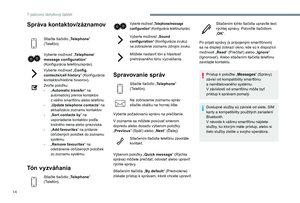 162
162 163
163 164
164 165
165 166
166 167
167 168
168 169
169 170
170 171
171 172
172 173
173 174
174 175
175 176
176 177
177 178
178 179
179






